DataNumen Outlook Password Recovery V1.1.0.0 英文安装版
DataNumen Outlook Password Recovery是一款操作简单的outlook密码恢复工具,如果你的outlook文件不小心丢失了,可以尝试通过这款工具来进行修复,如果你忘记了密码的加密PST文件,那么这个工具,你可以很容易地恢复密码,并访问PST文件中的内容。
最近很小伙伴发现电脑麦克风说不了话了,而现如今无论是台式电脑还是笔记本电脑都会带有麦克风的功能,这也为我们提供了大大的方便,但有很多的朋友在使用的过程中会突然发现自己的电脑麦克风没有了声音,下面小编就来教给大家电脑麦克风没有声音该怎么解决。具体的一起来看看吧。

【麦克风使用常见问题】
电脑麦克风说不了话的解决方法
1、打开控制面板
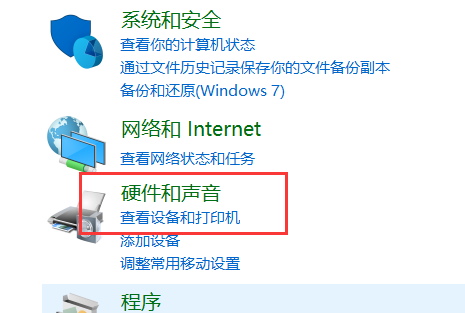
2、打开声音和音频设备
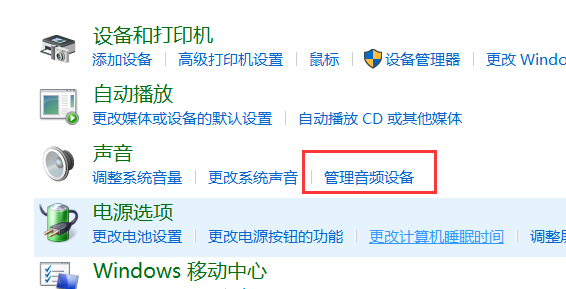
(以上两步也可以右键点击桌面右下角小喇叭来完成——调整音频属性)
3、在设备音量处点击高级,此时出现主音量调整界面,打开选项——属性——录音,把几个需要打勾的都打上,点击确定,
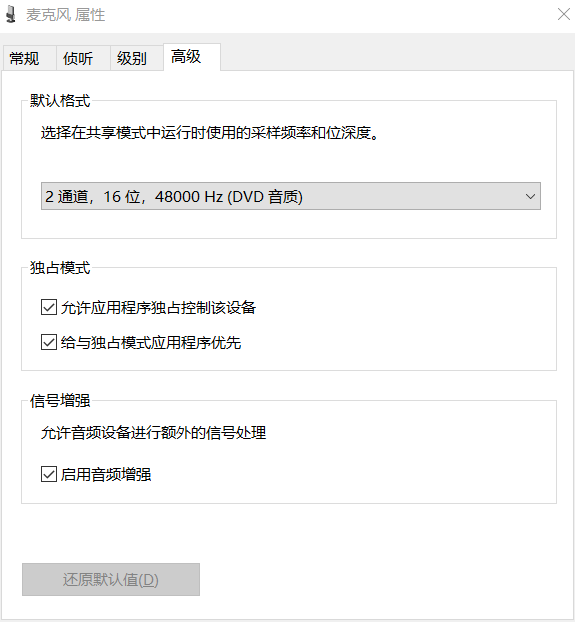
此时出现录音控制调整界面(或仅选麦克风,这样直接调音量滑块就可以了)
4、把麦克风音量的选择打勾,并调整到适宜音量。
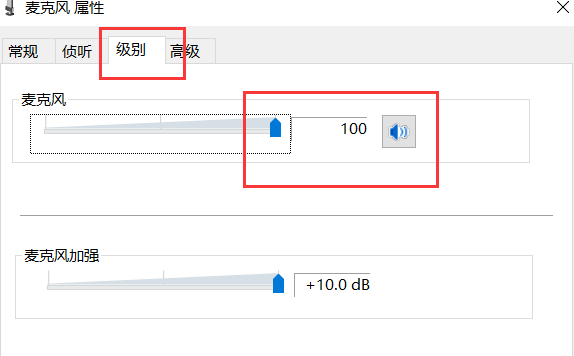
5、由于电脑不一样,可能设置调整会有所不同。
麦克风设置相关问题
>>>电脑麦克风没声音怎么办
>>>麦克风有杂音怎么解决
>>>麦克风加强怎么关闭
以上就是本站为您带来电脑麦克风说不了话的解决方法,希望可以解决掉您的困惑。想了解更多的问题请收藏本站哟。欢迎您的查看。
热门教程 周 月
随身乐队怎么导出录音文件?随身乐队导出录音文件的方法
7次 2WPS表格使用技巧:制作圆环图的步骤
7次 3联想电脑Win10摄像头用不了怎么办?
7次 4怎么避开Steam启动游戏?免Steam启动游戏教程
7次 5AMD显卡天梯图2021年5月高清完整版 AMD显卡天梯图5月最新高清大图
6次 6Win10加入Windows预览体验计划失败错误码0x800BFA07怎么办?
6次 7Excel表格如何输入同心圆?Excel2003插入同心圆的方法
6次 8Win10怎么取消开机pin登录?取消开机pin登录教程
6次 9Wps自动保存怎么设置
6次 10Win XP打开浏览器后总是弹出另一个网页怎么回事?
5次如何给PDF去除水印?编辑PDF文档有水印去除的方法
13次 2Win7旗舰版笔记本怎么进入Bios?
9次 3WPS怎么让自己表格的某些数据不被别人看见?
9次 4Windows11正式版什么时候推送?Win11更新推送时间
9次 5Win11怎么开启虚拟化功能 Win11电脑BIOS/UEFI启用虚拟化
9次 6Win11系统安装后声卡驱动不正常怎么办?Win11系统安装后声卡无法驱动图文教程
9次 7怎么在Windows11上更改触摸键盘主题?
9次 8win10老是蓝屏重启的解决方法
8次 9Deepin Linux系统怎么安装brother打印机驱动并且设置网络打印机?
8次 10BlueStacks蓝叠怎么设置分辨率?蓝叠模拟器分辨率设置教程
8次最新软件